先解锁所有单元格再选择性锁定需保护的区域,通过审阅选项卡设置密码保护工作表,需要时输入密码取消保护即可编辑。
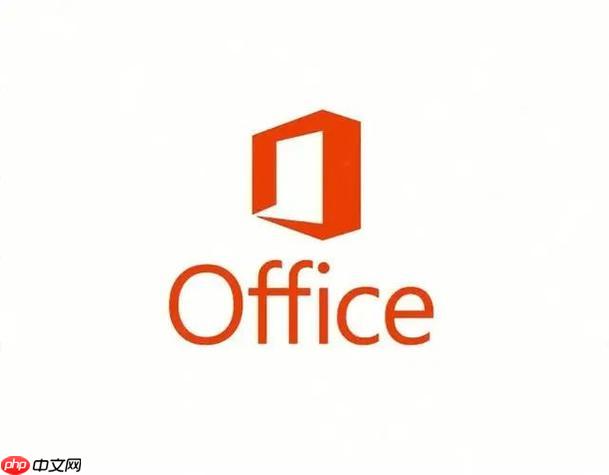
如果您在使用Excel 2016时希望防止他人修改特定单元格或整个工作表,可以通过锁定单元格和设置密码来实现保护。以下是具体操作步骤:
本文运行环境:Dell XPS 13,Windows 11
默认情况下,Excel中所有单元格都具有“锁定”属性,但该属性仅在工作表受保护时才生效。为精确控制哪些单元格可编辑,需先解除全部单元格的锁定状态。
1、按下 Ctrl + A 选中整个工作表的所有单元格。
2、右键点击选中区域,选择“设置单元格格式”。
3、切换到“保护”选项卡,取消勾选“锁定”复选框,然后点击“确定”。
在解除全部单元格锁定后,可以重新选择需要保护的单元格并启用其锁定属性,确保这些单元格在工作表保护启用后无法被编辑。
1、用鼠标拖动选中您希望锁定的单元格区域。
2、右键点击选中区域,选择“设置单元格格式”。
3、进入“保护”选项卡,勾选“锁定”,然后点击“确定”。
完成单元格锁定设置后,必须通过启用工作表保护功能才能使锁定生效。此过程可添加密码以增强安全性。
1、点击顶部菜单栏的“审阅”选项卡。
2、点击“保护工作表”按钮。
3、在弹出的对话框中,输入您希望设置的密码,并确认权限选项(如允许用户选择未锁定的单元格)。
4、点击“确定”,再次输入密码进行确认。
当需要对已保护的工作表进行修改时,必须先取消保护状态。此操作需要输入之前设定的密码。
1、进入“审阅”选项卡,点击“撤销工作表保护”。
2、在弹出的对话框中输入原始密码。
3、确认后,工作表保护将被解除,您可以自由编辑先前锁定的单元格。
以上就是Office2016工作表保护_Excel2016单元格锁定与密码设置的详细内容,更多请关注php中文网其它相关文章!

每个人都需要一台速度更快、更稳定的 PC。随着时间的推移,垃圾文件、旧注册表数据和不必要的后台进程会占用资源并降低性能。幸运的是,许多工具可以让 Windows 保持平稳运行。

Copyright 2014-2025 https://www.php.cn/ All Rights Reserved | php.cn | 湘ICP备2023035733号